Установка пароля на файл Excel 2016 может быть полезной мерой безопасности, чтобы защитить вашу конфиденциальную информацию. Независимо от того, являетесь ли вы бизнесменом, студентом или просто индивидуальным пользователем, установка пароля на файл Excel 2016 является простым и эффективным способом сохранить ваши данные в тайне.
Парольное защита позволяет установить ограничения на доступ к вашему файлу Excel 2016. Вы можете установить разные уровни защиты: от просмотра и редактирования до открытия файла. Когда файл защищен паролем, он становится недоступным без ввода правильного пароля.
Шаг 1: Защитите файл Excel 2016 паролем: Откройте файл Excel 2016, который вы хотите защитить паролем. Затем выберите "Файл" в верхнем левом углу экрана, а затем выберите "Защитить документ". В выпадающем меню выберите "Зашифровать с паролем".
Шаг 2: Установите пароль: После выбора опции "Зашифровать с паролем" появится диалоговое окно, где вы должны ввести пароль для защиты файла. Пароль должен быть надежным и легко запоминающимся для вас, но сложным для других. Убедитесь, что вы вводите пароль в безопасном месте, чтобы избежать его утери.
Шаг 3: Подтвердите пароль и сохраните файл: После ввода пароля вам будет предложено повторно ввести его для подтверждения. Убедитесь, что пароль совпадает, и нажмите кнопку "OK". Затем сохраните файл Excel 2016, чтобы установить парольную защиту. Ваши данные теперь будут надежно защищены паролем.
Помните, что парольная защита может быть снята или обойдена, поэтому не забывайте о других мерах безопасности, таких как регулярное резервное копирование и ограничение доступа к файлу. Но установка пароля на файл Excel 2016 – это первый шаг к обеспечению безопасности ваших данных.
Установка пароля на файл Excel 2016
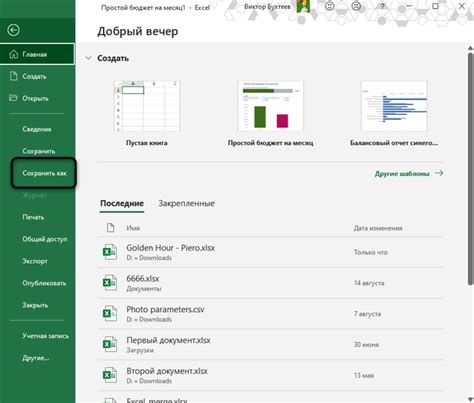
В этом руководстве вы узнаете, как установить пароль на файл Excel 2016 для защиты вашей конфиденциальной информации. Установка пароля на файл Excel может предотвратить несанкционированный доступ и помочь сохранить ваши данные в безопасности.
Шаги для установки пароля на файл Excel 2016:
Шаг 1: Откройте файл Excel 2016, который вы хотите защитить паролем.
Шаг 2: Нажмите на вкладку "Файл" в верхнем левом углу окна программы.
Шаг 3: В меню выберите "Защита документа" и нажмите на опцию "Зашифровать паролем".
Шаг 4: В появившемся окне введите пароль. Убедитесь, что пароль сложный и надежный, чтобы предотвратить его взлом.
Шаг 5: Повторно введите пароль для подтверждения.
Шаг 6: Нажмите на кнопку "ОК", чтобы сохранить пароль на файле Excel.
Шаг 7: Excel запросит вас ввести пароль каждый раз при попытке открыть защищенный файл. Убедитесь, что вы не забываете пароль для доступа к файлу.
Следуя этим шагам, вы сможете установить пароль на файл Excel 2016 и обеспечить безопасность вашей важной информации. Помните, что важно выбирать надежный пароль и сохранять его в надежном месте.
Почему важно установить пароль на файл Excel 2016
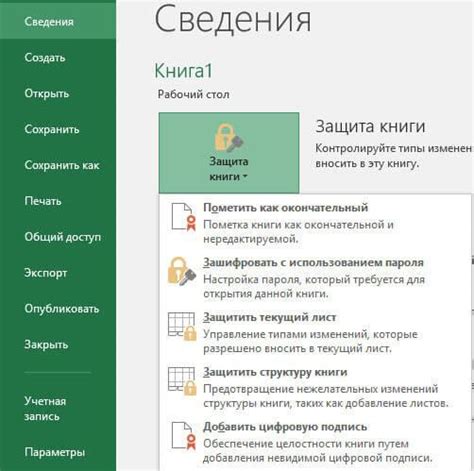
Вот несколько основных причин, почему важно установить пароль на файл Excel 2016:
- Защита конфиденциальности: Установка пароля позволяет защитить конфиденциальные данные и предотвратить их разглашение. Это особенно важно, если ваши файлы содержат финансовую или персональную информацию, которую вы не хотите делиться с другими.
- Предотвращение несанкционированного доступа: Установка пароля позволяет вам контролировать, кто может открыть и редактировать ваш файл Excel. Только те пользователи, которым был предоставлен пароль, смогут открыть файл и просмотреть его содержимое.
- Защита от изменений: Установка пароля также может предотвратить несанкционированное изменение данных в файле Excel. Если вы не хотите, чтобы кто-то вносил изменения в ваш файл, установка пароля может быть необходимой мерой предосторожности.
- Соблюдение юридических требований: В некоторых случаях, установка пароля на файл Excel 2016 может быть необходима для соблюдения юридических требований, таких как ГОСТ или законодательство о защите данных. Это особенно важно для организаций и предприятий, которые хранят и обрабатывают конфиденциальную информацию клиентов.
Установка пароля на файл Excel 2016 – простой и эффективный способ защитить вашу информацию и обеспечить безопасность данных. Помните, что пароли должны быть сложными и надежными, чтобы минимизировать риск взлома. Рекомендуется регулярно менять пароли и не использовать один и тот же пароль для разных файлов.
Шаги для установки пароля на файл Excel 2016
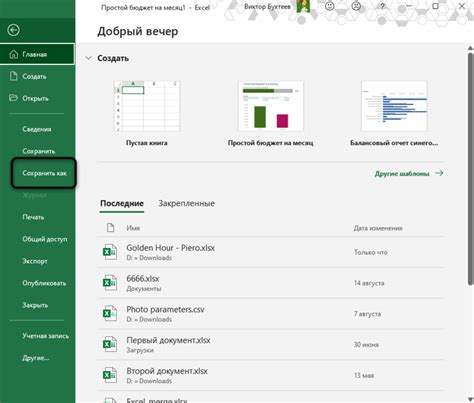
Парольная защита файла Excel 2016 позволяет сохранить конфиденциальность данных и предотвратить несанкционированный доступ. Чтобы установить пароль на файл Excel 2016, выполните следующие шаги:
Шаг 1: Откройте файл Excel 2016, к которому вы хотите установить пароль.
Шаг 2: Нажмите на вкладку "Файл" в верхнем левом углу окна программы.
Шаг 3: В открывшемся меню выберите "Защита документа" и нажмите на "Зашифровать документ".
Шаг 4: В появившемся диалоговом окне введите пароль, который будет использоваться для доступа к файлу. Убедитесь, что пароль является сложным и надежным.
Шаг 5: Подтвердите пароль, введя его еще раз в поле "Подтверждение пароля".
Шаг 6: Нажмите на кнопку "OK".
Шаг 7: Появится диалоговое окно предупреждения о том, что документ будет сохранен с паролем. Нажмите на "OK", чтобы подтвердить.
Шаг 8: Сохраните файл, чтобы применить установленный пароль. Теперь только пользователи, которые знают этот пароль, смогут получить доступ к файлу.
Не забудьте запомнить пароль или сохранить его в надежном месте, так как без него невозможно открыть зашифрованный файл Excel 2016.